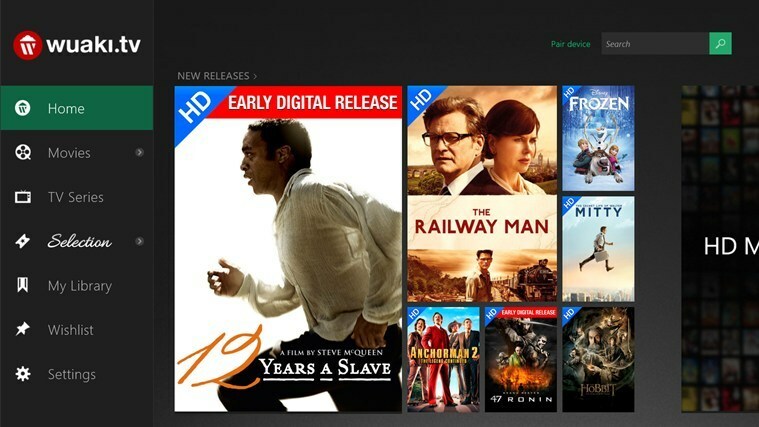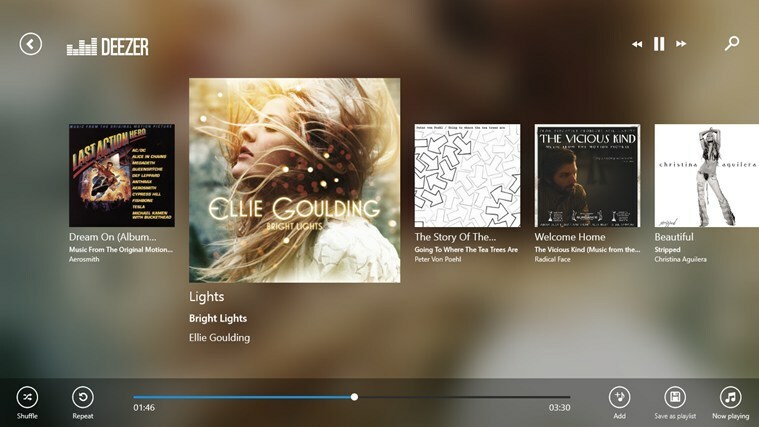- Jednou z mnohých užitočných vecí, ktoré operačný systém Windows 11 dokáže, je sledovať, koľko úložného priestoru vám zostáva, a dať vám vedieť, keď vám dochádza.
- Ak máte málo miesta na disku, budete musieť nájsť a odstrániť nepoužívané súbory ručne. Lepší prístup je nechať systém Windows 11, aby to urobil za vás.
- Aby ste uvoľnili miesto vo svojom počítači, najprv budete chcieť spustiť čistenie disku a potom vyčistiť.
- S týmto novým tipom sa môžete pohodlne usadiť a nechať Windows 11, aby urobil špinavú prácu za vás, pretože ide o automatické čistenie.

Ak je váš pevný disk plný, možno vás prekvapí, ako veľmi to môže zhoršiť výkon vášho počítača.
Je to preto, že pomaly bežiaci počítač môže mať vplyv na všetko od streamovania videohier až po jednoduchú kontrolu e-mailov vo webovom prehliadači.
Našťastie sa Microsoft Windows dodáva s nástrojom na uvoľnenie priestoru, ktorý môžete použiť, aby ste sa vyhli vážnym problémom. Používatelia systému Windows 10 sa môžu tešiť aj na automatické čistenie s Storage Sense.
Automaticky uvoľnite miesto
Keď sa vám míňa úložný priestor, je to zvyčajne preto, že váš počítač je plný nevyžiadanej pošty – dočasných súborov, starých stiahnutých súborov a podobne. Windows 11 má niekoľko nastavení, ktoré môžete nakonfigurovať na rýchle odstránenie tohto odpadu.
Možno budete chcieť odstrániť niektoré súbory na pevnom disku, aby ste uvoľnili miesto. Ako sa však rozhodnúť, ktorého súboru sa zbaviť? Existuje jednoduchý spôsob, ako rýchlo nájsť súbory, ktoré môžete odstrániť a uvoľniť miesto na disku?
Na to nepotrebujete program tretej strany, ale ak chcete, môžete ho použiť. Odstránenie veľkého množstva súborov z pevného disku však môže byť časovo náročné, najmä ak je váš počítač starší a pomalší.
Ak to chcete urobiť, prejdite na Nastavenia > Systém > Úložisko. Uvidíte rozdelenie do niekoľkých kategórií aplikácií a funkcií, dočasných súborov a ďalších.
Storage Sense
Ak ste niekedy mali voľných menej ako 15 percent pevného disku, potom viete, aké frustrujúce môže byť mať počítač, v ktorom sa neustále míňa miesto. Existuje však spôsob, ako sa vyhnúť týmto problémom so systémom Windows 11 Storage Sense.
Je to dobrý spôsob, ako uvoľniť miesto na disku na zariadeniach so systémom Windows, pri ktorých dochádza úložisko, keď nemáte veľa času na to, aby ste to robili manuálne.
Nastavenia Storage Sense môžu automaticky uvoľniť miesto na disku v počítači, keď vám dochádza. Tento proces prebieha na pozadí, takže sa nemusíte obávať, že sa to stane v nevhodnú dobu, keď pracujete.
Môžete tiež nakonfigurovať Storage Sense na automatické odstraňovanie súborov v závislosti od toho, koľko úložného priestoru vám zostáva. Ak mu poskytnete minimálne množstvo voľného miesta, po dosiahnutí tohto prahu automaticky vymaže najstaršie, najmenej používané súbory.
Tak na čo čakáš? Povoľte na svojom zariadení funkciu Storage Sense a pokračujte vo svojom podnikaní, zatiaľ čo to robí prácu za vás.
Môžete tiež použiť niektoré z našich odporúčané čistiace nástroje aby ste uvoľnili miesto, ak hľadáte aplikácie tretích strán, ktoré to urobia za vás.
Povolili ste Storage Sense na vašom PC? Ako vám to zatiaľ funguje? Podeľte sa o svoje skúsenosti nižšie.